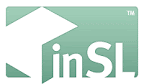Eccoci giunti alla scarpa con il tacco. Inutile dirvi che anche questo tutorial è per chi ha già fatto qualche esperienza di building. Questo tuttorial vuole essere un esempio di quello che è necessario per creare una scarpa con il tacco. Starà poi a voi creare delle scarpe sempre più belle!
Eccoci giunti alla scarpa con il tacco. Inutile dirvi che anche questo tutorial è per chi ha già fatto qualche esperienza di building. Questo tuttorial vuole essere un esempio di quello che è necessario per creare una scarpa con il tacco. Starà poi a voi creare delle scarpe sempre più belle!
Non abbiate fretta di arrivare alle cose! Procedete gradualmente!
Create 8 box e nominatele da uno a 8.
(Creeremo prima una scarpa gigante, per lavorare meglio.)
Modificatele così:
N°1 (suola)
Tipo: cylinder
Size:
x: 0.411
y:1.115
z:0.173
Path
B:0.500
E:1.000
Hollow:0
Twist:
B:0
E:0
Taper:
x:0
y:0
Top shear:
x:0
y:0
N°2 (sopra)
Tipo: sphere
Size:
x: 0.989
y:0.998
z:0.570
Path
B:0.250
E:0.400
Hollow:94.9
Twist:
B:0
E:0
Dimple:
B:0
E:1.000
....................................................................
N°3 (arco plantare)
Tipo: tube
Size:
x: 0.798
y:0.915
z:0.706
Path
B:0.600
E:0.900
Hollow:0
Twist:
B:0
E:0
Taper:
x:0
y:0
Top shear:
x:0
y:0
Hole size
x: .50
y: 0.05
Profile
B:0
E:1.000
Radius Delta:0
Revolution:1.00
..............................................
N°4 (dietro)
Tipo: cylinder
Size:
x: 0.606
y:0.400
z:0.554
Path
B:0.500
E:1.000
Hollow:0
Twist:
B:0
E:0
Taper:
x:0
y:0
Top shear:
x:0
y:0
.....................................................................
N°5 (tacco)
Tipo: torus
Size:
x: 1.928
y:0.428
z:0.516
Hollow:94.9
Twist:
B:0
E:0
Taper:
x:0
y:0
Top shear:
x:0
y:0
Hole size: x:0.55 y:0.45
Path:
B:0.048
E:0.349
Radius Delta: 0
Revolution:1.00
.......................................................................
N°6 (cinturino)
Tipo: tube
Size:
x: 0.048
y:0.647
z:0.420
Path
B:0
E:1.000
Hollow:0
Twist:
B:0
E:0
Hole size:
x: 1.00
y:0.05
Taper:
x:0
y:0
Top shear:
x:0
y:0
Skew:0
Radius Delta : 0
Revolution:1.00
..............................................................
N°7 (chiusura)
Tipo: box
Size:
x: 0.120
y:0.130
z:0.030
Path
B:0
E:1.000
Hollow:50
Twist:
B:0
E:0
Taper:
x:0
y:0
Top shear:
x:0
y:0
.....................................................................
N°8 (trasparenza)
Tipo: sphere
Size:
x: 1.048
y:1.342
z:1.620
Path
B:0
E:0
Hollow:0
Twist:
B:0
E:0
Dimple:
B:0
E:1.000
Tipo: cylinder
Size:
x: 0.411
y:1.115
z:0.173
Path
B:0.500
E:1.000
Hollow:0
Twist:
B:0
E:0
Taper:
x:0
y:0
Top shear:
x:0
y:0
Adesso, lasciando da parte il pezzo numero 8 assemblate la scarpa. E' piuttosto facile riconoscere i pezzi, meno, farli combaciare.
Raggiunta la forma di una scarpa (lol) create un quadrato intono ai primi 7 oggetti, tools, link. Ora piazzate la vostra palla gigante (pezzo 8) sotto la vostra scarpa, a cooprire il tacco. Anadate in modalità edit e cambiate la texture con una invisibile.
Create nuovamente un quadrato intorno a tutti gli oggetti, tools, link. Ora scegliete la texture o il colore che desiderate per la vostra scarpa. Se volete la chiusura del cintutino di colore diverso, ricordatevi di cambiarle il colore prima di linkare gli oggetti.
Rimpocciolite la scarpa ad una dimensione adatta. Rinominatela "scarpa s".
Cliccate su di essa e take. Copiatela cliccando su di essa e copy. Incollate la nuova scarpa nell'inventario e rinominatela "scarpa d".
Ora dobbiamo modificare il piede del nostro avatar per indossarla.
Toglietevi di dosso tutte le scarpe che avete, compresa la forma.
Andate in appareance (click con il destro su di voi, apparence). Andate nella sezione shoes e cliccate create new. Andate nell'inventario, cercate new shoes e indossatela.
Cliccate sulla casella fabric e scegliete una texture invisibile.*
Settate il piede così:
Height: 0
Hell Height: 100
Hell Shape: 0
Toe shape:42
Toe tickness:0
Platform Heigh: 33
Platform Width: 21
Salvate e uscite da appareance.
Andate nell'inventario, cliccate con il destro su "scarpa s" e scegliete attach, left foot.
Con gli strumenti di rotazione, posizione e stretch, trovate la posizione - dimensione giusta, facendola combaciare correttamente al piede.
Fate lo stesso con la "scarpa d".
Finito!
*Potrebbe essere necessario uno script da inserire nel prim che "nasconda le par+ti di pelle in eccesso" si trova free, non compratelo da nessuno!!!
venerdì 15 giugno 2007
Creare delle scarpe con il tacco.
Pubblicato da Micalita Writer alle venerdì, giugno 15, 2007 18 commenti
Roby Haifisch
Roby Haifisch LIVE al The Lily Pad
Roby è nato nel 1981, ed è stato un militare musicista fin dal 2001. Il suo strumento è il sax e suona Jazz, pop e Rock. Venite a sentire qualcosa di diverso dal solito.
Dalle 8 Am alle 9 am SLT
Pubblicato da Micalita Writer alle venerdì, giugno 15, 2007 0 commenti
Etichette: eventi
Snapshot Magic
Snapshot Magic: Introduzione alle Snapshots
Insegnate - Andreia Bertolucci
Vi piace fare foto?
Volete catturare ogni magnifico istante in Second Life?
Volete impare a fare snapshot originali?
Venite ad impare come fare una foto, salvarla nel vostroHard Drive e fare l'upload, e molti trucchi!
La lezione è per principianti.
Ora: 5 Am - 6 am SLT
Luogo:Eson
Pubblicato da Micalita Writer alle venerdì, giugno 15, 2007 0 commenti
Etichette: lezioni
Sanspareil London
Nel lounge della nave da crociera sarà aperta una mostra di Sanspareil London .
Saranno visibili i suoi miglio 14 lavori. Durante l'innaugurazione ci sarà una festa danzante con il DJ Songbird Amy Ferguson con un repertorio anni 60 e 70.
L'autore sarà presente, e dipsonibile a confronti.
Dalle 12 PM 2 Pm SLT
Pubblicato da Micalita Writer alle venerdì, giugno 15, 2007 0 commenti
Etichette: mostre
Danvers State Hospital
Ore perdute invano
nei giardini del manicomio,
su e giù per quelle barriere
inferocite dai fiori,
persi tutti in un sogno
di realtà che fuggiva
buttata dietro lenostrespalle
da non so quale chimera.
E dopo un incontro
qualche malato sorride
alle false feste.
Tempo perduto in vorticosi pensieri,
assipati dietro le sbarre
come rondini nude.
Abbiamoa scoltato i sermoni,
abbiamo moltiplicato i pesci,
laggiù vicino al Giordano,
ma il Cristo non c'era;
dal mondo ci aveva divelti
come erbaccia obbrobriosa.
Sono venuta a conoscenza di un posto che viggia tra memoria e
 anche un po' di cinismo a mio parere, creato dalla comunità furry.. comunque oltre a essermi
anche un po' di cinismo a mio parere, creato dalla comunità furry.. comunque oltre a essermi  beccata un micione attacca bottoni che alla fine mi ha dato dell'uomo solo perchè non ho accettato la sua amiciza dopo un semplice "ciao, odio le gatte che mi fanno sentire solo" questo è il posto che ho visitato oggi...
beccata un micione attacca bottoni che alla fine mi ha dato dell'uomo solo perchè non ho accettato la sua amiciza dopo un semplice "ciao, odio le gatte che mi fanno sentire solo" questo è il posto che ho visitato oggi...Il Ryder Asylum è basato sul manicomio di Danvers, posto aperto nel 1878 e chiuso nel 1992. Nel 2006 è stato quasi completamente demolito. E' stato il manicomio più grande al mondo (lo avete probabilmente visto nel film "session 9"). Qui si faceva quello che si è fatto in tanti altri manicomi, che adesso viene ancora chiamata ricerca medica.

L'edifico estrenamente è la copia fedele di quello reale, mentre all'interno è stato un po' personalizzato.
Vetri rotti, sangue sui muri, camere piccole e spazi claustrofobici, qui hanno la meglio.
La sensazione è quella che danno anche i nostri manicomi, fortunatamente ormai chiusi, adesso, dove ancora non è arrivata la ristrutturazione... posti lasciati all'improvviso, dove ancora sono evidenti le tracce delle persone che li hanno abitati, dove hanno assato gli anni migliori della loro vita, soffrendo, sognando, amando.
 Mi ha messo molta tristezza questa land. E forse la trovo un tantino eccessiva per Sl, anche se dedicata alla memoria di tanto strazio. Ma qui la gente viene a "giocare" di essere matto, si possono affitare delle case.
Mi ha messo molta tristezza questa land. E forse la trovo un tantino eccessiva per Sl, anche se dedicata alla memoria di tanto strazio. Ma qui la gente viene a "giocare" di essere matto, si possono affitare delle case.
Non so. A me un po' si stringe il cuore. Ma sapete, a me queste cose mi commuovono, non ho il pelo sullo stomaco.
Se volete saperne di più:
Pubblicato da Micalita Writer alle venerdì, giugno 15, 2007 0 commenti
Voice su First Look
La voce, per chi ancora non lo sapesse, nell'ultimo aggiornamento si è spostata dall'area di test alla live Grid! Il Voice First Look Viewer è dipossponibibile per esesre scaricato. Un “First Look” viewer è una propva della prossima verisone che verrà rilasciata del SL Viewer. Qualche residente ha già dato nota che Windlight entra in conflitto con questa versione, quindi non vi funzionerà. La potete scaricare qui.
La Voce nella versione originale verrà integrata fra un paio di mesi.
Attivare la voceLa voce è in OFF per default quando scaricate Voice First Look Viewer. Per favore mettetela su ON, andando in Edit > Preferences > Voice Chat e mettendo la spunta su “Enable Voice”. Inoltre fate attenzione al Push-to-Talk is on by default.
Per far funzionare io microfono premete il bottone “Talk” nella sezione Voice in basso a destra nel Viewer. Per blocacre il microfono accesso premete l'icona di un lucchetto. Per far apparire questa sezione dovete abilitare la voce andando in Edit, Preferences, Voice chat.
Proximity-Based e Group Voice Chat
La proposta sul Voice First Look Viewer è per introdurre ai residentil uso sia“proximity-based” che “group chat” . Il “Proximity-based” è basato sul fatto che voi potete sentire solo un altro avatar che vi sta vicino. “Group” voice chat abilita invece la voce per un gruppo e quindi si sentirà ovunque voi siate.
Sono disponibili 3 tipi di Voice chat nel Voice First Look Viewer:
- Proximity-Based Voice Chat – vi abilita a parlare agli avatr che vi stanno vicino
- Group Voice Chat – Vi abilita a parlare con gli altri membri di un gruppo o un gruppo di vostri amici, non curandiosi di dove siano in-world
- One-to-One Voice Chat – Vi abilita a parlare solo con la persona che volete voi, non ha importanza dove sia in-world.
Potete iniziare tutti e 3 questi modi usando il bottone“Communicate” in basso a sinistra. Cliccandolo si aprirà una nuova finestra chimata Chatter box, un interfaccia unificata per parlare escrivere. Per chiarire, non dovete essere in una Regione abilitata alla voce per parlare in gruppo o one-to-one.
Voice nelle Main Land e nelle Private Regions
Questa mappa vi coinsentirà di vedere quali sono le regioni abilitate e quali no, ed è aggiornata gionalmente.
Pubblicato da Micalita Writer alle venerdì, giugno 15, 2007 0 commenti
Etichette: Avvisi